以下内容解读自微软官方文档“https://docs.microsoft.com/zh-cn/nuget/quickstart/create-and-publish-a-package-using-visual-studio?tabs=netcore-cli”,并在vs2019下实际操作通过。
前导步骤:
注册一个nuget账户。很简单,在“nuget.org”上注册一个账户即可。(也可以直接用vs上的微软账户登录,然后起个名字)
编写包并做好发布准备:
1、建个类库项目(微软推荐.net standard)
2、完成它
using System;
namespace TestClassLibrary1
{
public class TestClass1
{
public static void TestMethod()
{
Console.WriteLine("This is a test library.");
}
}
}
3、项目属性、包里设置内容:
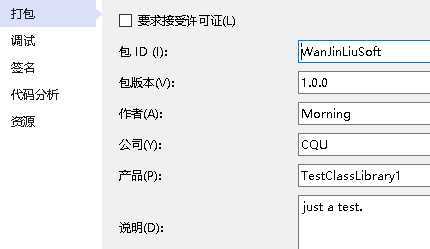
其中包ID很重要。建议采用微软的名称空间命名规则。
4、右键项目,发布,在“bin\Release\netstandard2.0\publish”文件夹里会有“*.nupkg”文件。
核心步骤:
1、要发布这个包,必须拿到api key。nuget官网中,可以直接申请。一个包一个key。
key忘了,找不回来。但好像可以废掉重新申请一个。没有尝试。
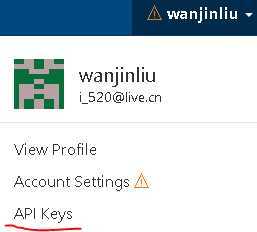
在下图位置填写你要上传的包名,需要跟项目属性、包,设置里的ID相同。
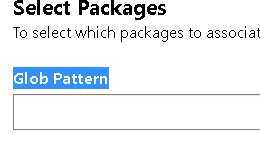
有了api key,复制下来备用。
2、上传你的包
从“程序包管理控制器”点开“.NET Core CLI”(CLI即命令行界面,Command Line Interface)
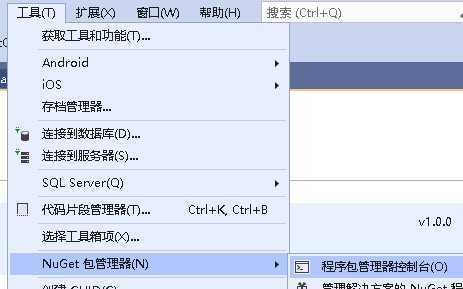
在界面里输入命令发布包
PM> dotnet nuget push WanJinLiuSoft.1.0.0.nupkg -k <这里是你的key> -s https://api.nuget.org/v3/index.json
其中,“WanJinLiuSoft.1.0.0.nupkg”是你之前生成的nupkg文件名。最后的json超链接不用动。
发布界面如下:
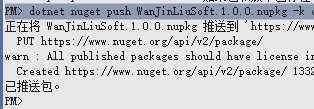
至此,发布完毕。
使用:跟正常使用nuget包相同。
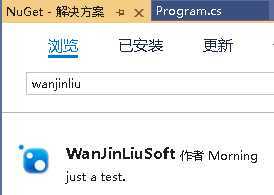
测试代码:
using System; using TestClassLibrary1; namespace ConsoleApp1 { class Program { static void Main(string[] args) { TestClass1.TestMethod(); } } }
运行结果略。
网站提示,想要在管理包(编辑、删除等等)需要开启二级密码。大家可自行尝试。
原文:https://www.cnblogs.com/wanjinliu/p/13285105.html